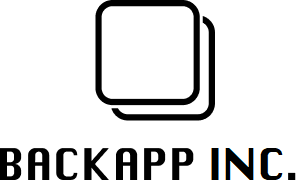「Web・アプリ部門を分社化し、別名義で公開し直すことになった」「アプリを他社に売却・譲渡することになった」「個人アカウントで公開していたアプリを、新たにつくる法人アカウントで公開し直したい」など、すでに公開している iOS/Android アプリの提供元を変更する場面に出くわすこともあります。
アプリを譲るといっても、当然ながらただソースコードを譲渡すればいいわけではありません。ある程度の期間にわたって運用をしてきたアプリにはユーザーからのレビューやダウンロード推移のレポートといったデータが蓄積されています。
そこで、今回は App Store / Google Play からアプリを削除することなく、別のアカウントへ移行する手順をまとめました。
※補足: 譲渡・売却側がスタートアップ企業などで、アプリを一つしかリリースしていない場合は、アカウント自体を売却するというやり方でも良いと思います。今回の記事は「譲渡する側が複数のアプリを公開中で、そのうちの一つを移行する場合」を想定しています。
移行したときに残るものと消えるもの
移行されるもの
- アプリのユーザー
- これまでのダウンロードの統計情報
- アプリの評価点(星)・レビューコメント
- コンテンツのレーティング
- ストアの掲載情報
- iOS のバンドル ID
移行されない・使えなくなるもの
- 売上・収益レポート
- iOS の App バンドル利用履歴(セット販売、サブスクリプション型での販売履歴)
- iOS の証明書やキーチェーン(重要なので後述します)
アプリが新しいアカウントに移行すると、移行完了時点からの新しいレポートが作成されます。 あくまで「譲渡してからのレポート」になるので、譲渡される企業側が過去の運用データを参考にしたいという場合は、譲渡前にエクスポートしておく必要があります。

Android アプリの譲渡・アカウント移行のやり方
まずは比較的シンプルで、公式ドキュメントも充実している Android からご説明します。
参考:別のデベロッパー アカウントへのアプリの移行(Play Console ヘルプ)
Android アプリ譲渡・アカウント移行の手順
公式にマニュアルが用意されていますが、流れとしては下記の通りです。
- 譲渡先の Google Play デベロッパーアカウントを有効にして、「取引 ID」を控えておく
- 有料アプリ・課金ありのアプリの場合、譲渡先のアカウントを「販売できるように」準備してもらう(設定されていない場合のみ)
- Google Analytics など一部のサービスを使っている場合、それぞれ個別の対応を行なう
- アカウントの移行を Google に申請
「取引 ID」は、GooglePlay developer に登録した際(料金を支払って決済が完了した際)の確認メールに記載されています。登録したアドレスのメールボックスを「Google Play デベロッパー」などで検索すると見つかりやすいです。
メールが見つからない場合、Google Payments から Google への支払い履歴が見られるので、こちらを検索してください。
当然ながら、譲渡を受ける側の企業がまだ Android アプリをリリースしたことがない場合は Google Developer Program への登録が必要になります。
参考:Android アプリの公開に必須!GooglePlay Developer 申請・登録方法(個人・法人共通)
有料アプリ or 課金要素のあるアプリの場合
有料アプリ、あるいはアプリ内購入があるアプリの場合は、移行先・譲渡先の Google Play デベロッパーアカウントで収益を受け取れるよう、「お支払いプロファイル」をセットアップしておく必要があります
Google Play Console にお支払いプロファイルを設定できるのは一回だけ なので、受け取り先を変更したい場合はもう一度登録料を払って新たなアカウントを作成する必要があります。
Analytics などのサービスを導入している場合
移行先のアカウントへの権限の追加など、固有の対応が必要になるアプリがあります。具体的には
- Google Analytics
- Google Developers Console プロジェクト
- Firebase
- 広告関連の SDK
- Google Play の翻訳サービス
を利用している Android アプリ、あるいは企業内の業務アプリなど限定公開されているものです。
これらに該当する場合、Google 公式ドキュメント を参照の上、対応してください。
※ 上記までのプロセスを終えたら、申請フォームより「移行リクエストを送信」してください。
iOS アプリの譲渡の手順と注意すべきこと
次は iOS について要点をまとめます。iPhone/iPad アプリのポイントは、
- 「iCloud エンタイトルメント」や「Wallet 機能」を使用したことがある場合は譲渡ができない
- 譲渡前のキーチェーンにはアクセスできなくなる
という二点です (2021 年時点)。
「TestFlight のベータ版テスターと配布ビルドをすべて削除する」などは譲渡作業の中で対応できますが、上記はそもそもの実現可能性に影響します。
譲渡条件は多少変動しているので、App Store Connect ヘルプの「アプリ譲渡の条件」をチェックしておきましょう。
キーチェーンに関しては、アップデート後にも機能自体を使うことはできますが、ユーザーの情報は初期化されてしまうというデメリットがあります。対応としては「UserDefault を使う」となりますが、譲渡先の企業とは事前にしっかり確認しておいたほうがいいでしょう。
iPhone/iPad アプリ譲渡の手順
iOS の場合、流れとしては
- 移行を行なう 2 つのアカウントの Apple ID を控えておく
- プッシュ通知などを使っている場合の個別対応
- 譲渡側がアカウントの移行を申請する
- 譲渡先でアプリの譲渡を承認する (60 日以内)
というプロセスになります。
iOS アプリの企業間取引の場合(譲渡側企業の人間に一時的とはいえ権限を与えたくない場合)、相手側で承認作業を行なってもらうことになります。
また、iOS も譲渡を受ける側が Apple Developer Program の登録が必要で、期限が切れていた場合は更新が必要です。日本では自動更新は設定できないのでご注意ください。
参考:【保存版】Apple DeveloperProgram 申請・登録方法と更新の流れ(法人の手順もあり)
iOS アプリ固有の機能を使っている際に必要な対応
iOS アプリも Android と同様に固有の対応が必要になり、条件が多いため移行準備には時間がかかりがちです。
具体的には
- プッシュ通知
- Apple Pay
- Sign in with Apple(Apple ID でサインイン)
- Game Center グループ
など、多くの iOS アプリで個別対応が必要となります。
特にプッシュ通知(証明書関連)はアプリ開発経験が浅いチームにとって悩みの種になりがちなので、意識しておくことをおすすめします。
やるべきことは公式ヘルプの「アプリ譲渡の概要」を参照してください。
事前対応を終えたら移行作業へ
譲渡する側
- App Store Connect ホーム画面から「マイ App」をクリック
- 譲渡する App を選択
- 「App 情報」ページを開き、「追加情報」 > 「App の譲渡」 > 「完了」を押下
承認する側
正しく譲渡作業が行われた場合、アプリの移行先に指定されたアカウントの「契約/税金/口座情報」ページの「契約」セクションに、App 譲渡のリクエストが表示されます。
- 「App の譲渡」 > 「審査」をクリック
- 新しいメタデータを入力し、「承認」
処理に数日かかるようですが、こちらで作業は完了となります。

計 2,000 店舗以上のアプリ・EC・メディア運用支援の経験がある当社 CS 担当が、アプリの効果や費用感など気になる点について、当社で支援させていただいた企業様の事例も交えて回答いたします。もちろん、御社ならではの事情を踏まえたご質問も歓迎です。
カレンダーからご都合の良い日程を選択していただくと、オンラインミーティングが予約できます。

Backapp では受託/自社プロダクトともにアプリ開発を手掛けるディレクター、PM、デザイナーを募集しています。
- 「折衝・調整や進行管理能力を生かして新たな分野の仕事にチャレンジしたい」
- 「アプリ開発のスペシャリストとしてもっと幅広い・大きな案件をこなして成長したい」
といった方はぜひ一度カジュアル面談でお話しましょう!